Cunoaște, curs, textul de lucru de proiectare intui cu alineatele
punctele Setare de bază
punctul de aliniere
Punctele documentului pot fi aliniate într-una din cele patru moduri: la stânga, centrată pe pagină, spre dreapta, pe lățimea paginii. Alinierea este setat butoanele corespunzătoare bara de formatare sau comenzi meniu aliniere subordonat (vezi. Fig. 7.3).
Pentru partea principală a textului unui document utilizat în mod obișnuit aliniere stânga sau lățime. Lățimea de ajustare înseamnă că textul paragrafului este aliniat la marginea din stânga și din dreapta, în același timp. În OpenOffice.org Writer se face prin schimbarea spațierea dintre cuvinte.
alinierea centrului se aplică de obicei la colectoarele.
Aliniere la dreapta se aplică semnăturile și, în alte cazuri.
Unele caracteristici suplimentare sunt disponibile în alinierea filei paragrafe Alinierea dialogului Punctul (fig. 7.5).
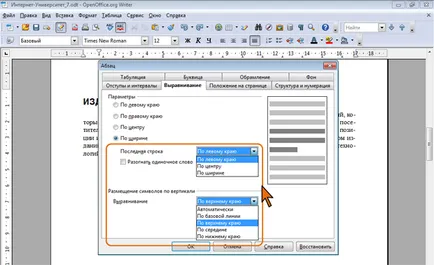
mareste imaginea
Fig. 7.5. Instalarea opțiunilor suplimentare de aliniere
Aceste oportunități nu au, cu toate acestea, o mică valoare practică, se referă la punctul de aliniere al ultimei linii, în cazul în care întregul paragraf este stabilită de ajustare a latimii.
În lista verticală ultima linie, puteți selecta alinierea ultima linie a paragrafului. In majoritatea cazurilor, utilizați aliniere stânga. În cazul în care ultima linie constă dintr-un singur cuvânt, bifând caseta overclock ultimul cuvânt, vă puteți întinde lățimea paragrafului cuvântul (prin schimbarea spațierea dintre caractere). Ca regulă generală, iar această posibilitate este rar folosită.
În cazul în care un paragraf are caractere de dimensiuni diferite (înălțime), puteți seta modul de aliniere a acestora pe verticală în raport cu linia. Pentru a face acest lucru, a se vedea filele de pe plasarea pe verticală a caracterelor pentru a selecta modul dorit în meniul de aliniere drop-down (vezi. Fig. 7.5).
crestarea
Crestarea paragrafe de text se schimbă în raport cu poziția de stânga și / sau marginile din dreapta a paginii. Puteți seta liniuță stânga și la dreapta întregul paragraf. Este posibil pentru a seta spațiul din stânga a primei linii a unui paragraf sau a tuturor rândurilor cu excepția primei. O valoare pozitivă indică adâncitura de offset la centrul paginii, negativ - (. Figura 7.6) de la centru spre marginile paginii.
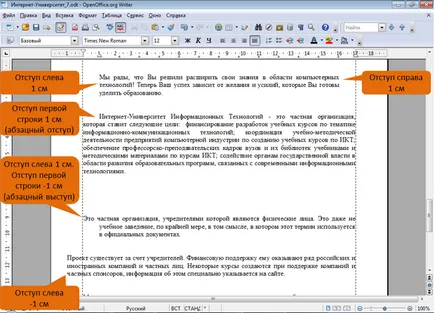
De obicei, un paragraf are umplutură în stânga și în dreapta. Padding pe stânga și pe dreapta este utilizat pentru a evidenția un paragraf din alt document text.
Pentru a facilita lectura textului, pentru o diviziune mai clară a punctelor, sunt utilizate în mod obișnuit prima liniuță linie, și anume, prima linie va fi următoarele linii mai scurte. Uneori folosesc de proiecție și prima linie; în acest caz, prima linie este mai lung decât celelalte rânduri ale paragrafului.
Pentru crestarea poate fi tras „premergatori“ într-o linie orizontală (fig. 7.7).
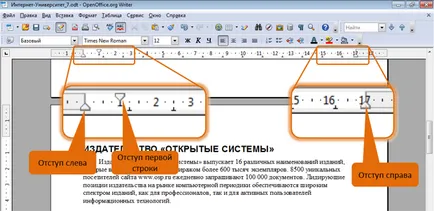
mareste imaginea
Fig. 7.7. Crestarea punctele folosind linie orizontală
- Pentru a seta liniuță din stânga, trageți marcajul din stânga jos spre dreapta.
- Pentru a instala liniuță din stânga a primului rând de marca trage spre stânga sus spre dreapta.
- Pentru a seta marginea din stânga a tuturor rândurilor, cu excepția primului paragraf marca trage spre stânga jos spre dreapta în timp ce apăsați Ctrl.
- Pentru a seta liniuță din dreapta, trageți marcajul din dreapta la stânga.
indentare instalare mai precisă (până la 0,01 cm) realizate în dialogul intervale tab și indentare Punctul (fig. 7.7).
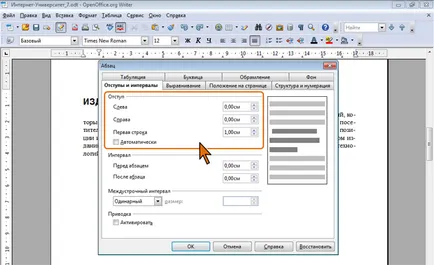
punctele crestarea stânga, dreapta și indentarea primului rând este setat la contoarele respective grupul indentare.
Puteți selecta Automatic, și apoi prima linie va fi setat automat padding. Amploarea indentare depinde de dimensiunea fontului și dimensiunea fontului la 10 la 20 nm este de 0,3 ... 0,5 cm. La această primă linie de contor este blocat, iar valoarea stabilită în acesta nu este considerat.
Modificarea marginea din stânga a unui paragraf poate fi butoanele CREȘTERE Indentați și Micșorați indentarea Formatarea barei de instrumente (vezi. Fig. 7.3). Un clic pe butonul pentru a schimba indentare pe valoarea setată ca tab-ul implicit se oprește.
intervale de instalare
spațiere linie
Distanța dintre rânduri determină distanța verticală între liniile de text într-un paragraf. Interval dimensiune este de obicei setat numărul de rânduri. Astfel, cantitatea de spațiere depinde de dimensiunea fontului selectat.
În mod implicit, textul principal al documentului stabilit spațiere între rânduri.
Pentru a instala cele mai populare sloturi (single, un an și jumătate, dublu) folosind comenzile corespunzătoare interliniaj meniului subordonat (vezi. Fig. 7.3). Pentru a instala aceste aceleași intervale de timp, puteți utiliza, de asemenea, butoanele interliniaj: 1 interliniaj: 1,5 și interliniaj: 2, care poate fi afișat pe bara de instrumente Formatare.
Indents și fila Spațiere din dialogul Punctul (Fig. 7.9) oferă caracteristici suplimentare pentru instalarea și spațierea linie de setare.
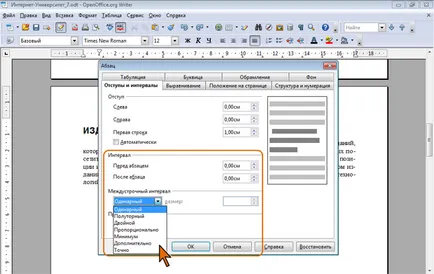
mareste imaginea
Fig. 7.9. Instalarea și configurarea spațierea
Spațierea poate fi setat numărul de rânduri: Single. Bastard. Dublu. Proporțional. În toate aceste cazuri, valoarea distanței depinde de dimensiunea fontului selectat.
Când este setat proporțional cu contorul dimensiune trebuie să indice o valoare procentuală din intervalul unei singure (115% corespunde intervalului de 1,15 linii, iar 300% - interval în trei rânduri). De exemplu, în cazul în care dimensiunea fontului 14 pt. Valoarea intervalului unic este de asemenea de 14 nm (4,94 mm), sesquihidrat - 21 Fr (7,4 mm), și 90%, cu o proporțională - 12,6 nm (4.4 mm). Setați intervalul poate fi utilizat pentru reglarea dimensiunii paginilor documentului în conformitate cu parametrii date. De exemplu, pe o foaie de hârtie de format A4 cu marginile de sus și de jos la 2 cm poate găzdui 52 de linii de text, font emis 12 pt. cu un rând. La setarea intervalului în linii de 97% pe aceeași linie pagina 54 poate fi plasat. Diferența spațierea va fi doar aproximativ 0,13 mm, care este aproape să nu afecteze aspectul documentului.
Modul poate fi de asemenea utilizat pentru a mări intervalele dintre linii avansate. În acest caz, dimensiunea contorului poate specifica suma suplimentară prin care spațierea va crește.
Atunci când paragraf folosesc diferite dimensiuni de font, distanța dintre rânduri este ajustată automat la cea mai mare dimensiune a fontului. Dacă preferați să distanțarea identice pentru toate liniile, lista drop-down, selectați parametrul Min. iar valoarea contorului pentru a indica intervalul minim de valoare acceptabilă care corespunde celei mai mari dimensiunea fontului.
În mod similar, atunci când instalați intervalul în contorul trebuie să specificați dimensiunea exactă nu se schimbă automat valoarea intervalului. Acest interval rămâne constant la schimbarea dimensiunii fontului și este utilizat, de exemplu, în pregătirea documentelor pentru tipărirea pe hârtie căptușită.
În toate cazurile, dimensiunea implicită a valorii contor este în centimetri, dar, dacă doriți, puteți să specificați o valoare în puncte. Pentru a face acest lucru, în caseta de spin pentru a introduce numărul și o reducere Vineri de exemplu, 18 pt.
distanța dintre paragrafe
Intervalele dintre punctele poate fi mai mare decât cea dintre liniile din paragraful. Creșterea intervalele facilitează citirea textului. Foarte adesea extinse intervale următoarele titluri de paragraf utilizate în proiectare.
Intervalele dintre punctele setate în stelaje file și intervalele de dialog liniuțe Paragraful respectiv (vezi. Fig. 7.9). Valoarea implicită este specificată în centimetri (cm), până la 0,01 cm, dar, dacă doriți, puteți introduce în puncte. Pentru a face acest lucru, în caseta de spin pentru a introduce numărul și o reducere Vineri de exemplu, 10 pt.